האייפון נחשב למכשיר הבא בעידן הדיגיטלי הזה, יש לו מערכת הפעלה מאוד ייחודית ושונה, iOS, בעלת מאפיינים שונים ומעניינים ומשפרת את הפרטיות שלכם.אבל,אם שלךהאייפון מושבתולא תוכל להשתמש בו, והוא לא יתחבר ל-iTunes שלך, אשרמה לעשות?
חלק ממשתמשי האייפון מדווחים שהאייפון שלהם מושבת ואינו יכול להתחבר ל-iTunes!כלומר, השאלה אומרתהאייפון מושבת מחיבור ל-iTunesאיך לפתוח את זה.אז הנה נראה איךאין iTunesאו iCloud או של מחשבביטול נעילת iPhone מושבת ללא.קרא את המאמר המלא הזה לפתרון המועדף עליך.
תוכן
מה גרם להשבתת האייפון?
סיסמה!כן, קוד גישה שגוי יכול להיות הסיבה העיקרית לבעיית "אייפון לא יכול להתחבר ל-iTunes"..
זהו זה!האייפון מוגדר בצורה כזו שהוא ישבית את עצמו למשך דקה אחת לאחר 6 ניסיונות כושלים רצופים של קוד סיסמה.ניסיון קוד סיסמה שגוי ימנע אותך ל-7 דקות, הניסיון השגוי השגוי ישבית את האייפון שלך למשך 5 דקות, הניסיון העשירי ישבית אותך למשך שעה, וכן הלאה.אם 10 הניסיונות שלך הם גם קוד הסיסמה השגוי, תקבל את ההודעה iPhone disabled מתחבר ל- iTunes.
האם חנות אפל יכולה לבטל את נעילת האייפון המושבת שלי?
אם אתה חושב ש-Apple Store יכולה לבטל את נעילת האייפון המושבת שלך, אתה טועה לחלוטין.למרבה הצער, אתה לא יכול לעבוראפל סטורבטל את נעילת האייפון המושבת שלך .ברגע שהאייפון שלך מופיעאייפון השבית את החיבור ל-iTunes,אנשים חושבים לפעמים שלחנויות אפל יש כלים מיוחדים לביטול נעילת מכשירי אייפון מושבתים, אבל הם לא.כמה דברים שאתה יכול לעשות הם למחוק לחלוטין את האייפון שלך ולהתחיל מחדש.לחלופין, אם האייפון שלך מושבת ולא יתחבר ל-iTunes, בצע את שלבי פתרון הבעיות שלנו.אנחנו נפתור את כל השאלות שלך!
כיצד לתקן את "האייפון שלי מושבת מחיבור ל-iTunes"?
זהו התרחיש הגרוע ביותר של השבתת אייפון, מכיוון שהוא מחייב אותך לחבר את האייפון שלך למחשב כדי לגשת אליו שוב.אני מקווה שגיבית לאחרונה את המחשב הזה, ובתקווה שאתה זוכר את קוד הסיסמה האמיתי של האייפון שלך, אחרת, תצטרך למחוק את המכשיר ולאבד את כל הנתונים עליו.
- הנה איך לעשות את זה עם iTunes (אם אתה זוכר את הסיסמה שלך)
- חבר את האייפון למחשב שלך עם כבל USB והפעל את iTunes
- בחר "סנכרון" ב-iTunes והזן את קוד הגישה הנכון כאשר תתבקש לבטל את נעילת המכשיר, זה יגבה את האייפון למחשב
- בחר "שחזר" כדי לשחזר את האייפון שלך מגיבוי אחרון
זה ישחזר אוטומטית את המכשיר שלך ויפעיל אותו.
כיצד לבטל את נעילת האייפון המושבת ללא iTunes?
מצב שחזור הוא אפשרות גרעינית המאפסת את האייפון שלך דרך באגים בעייתיים.איפוס להגדרות היצרן של האייפון שלך אינו מסובך, אך דורש פעולת כפתור החומרה של האייפון.
אם אינך זוכר את קוד הגישה או את קוד הגישה, עליך לאפס את האייפון שלך בעזרת מצב השחזור של האייפון.שלב זה מבוצע כאשר ההודעה של האייפון מושבת צצה ואינך זוכר את קוד הסיסמה שלך.
שלבים להכנסת האייפון למצב שחזור
- אם iTunes פתוח במחשב שלך, סגור אותו.לאחר מכן השתמש בכבל ברק כדי לחבר את האייפון למחשב.לאחר החיבור, פתח את iTunes.
- חבר את המכשיר למחשב ופתח את iTunes.
- הפעל מחדש את האייפון שלך בעודך מחובר למחשב שלך.
- המשך להחזיק את הכפתור עד שתראה את המסך "התחבר ל-iTunes".(ראה להלן דרכים שונות לאיפוס טלפונים שונים.)
- בחר עדכן כאשר חלון מוקפץ מבקש ממך לשחזר או לעדכן את האייפון שלך.iTunes תתחיל להוריד את התוכנה למכשיר שלך.
- הגדר את המכשיר שלך מיד עם השלמת העדכון או השחזור.
לאייפונים שונים יש דרכים שונות
- iPhone 6s ומעלה, iPad או iPod Touch
לחץ והחזק את לחצני השינה/התעוררות והבית בו-זמנית.כאשר אתה רואה את הלוגו של אפל, אל תשחרר את הכפתורים.המשך להחזיק את שני הכפתורים עד שתראה את מסך מצב השחזור.
- לאייפון 7 או אייפון 7 פלוס
כיצד להכניס את האייפון 7 למצב שחזור?לחץ והחזק את לחצני השינה/התעוררות והחלשת עוצמת הקול בו-זמנית.כאשר אתה רואה את הלוגו של אפל, אל תשחרר את הכפתורים.המשך להחזיק את שני הכפתורים עד שתראה את מסך מצב השחזור.
- אייפון 8 ואילך
כבה את המכשיר.לאחר מכן לחץ ושחרר במהירות את לחצן הגברת עוצמת הקול.לאחר מכן לחץ ושחרר במהירות כדי להפחית את עוצמת הקול.לבסוף, לחץ והחזק את לחצן הצד עד שתראה את מסך מצב השחזור.
פעולה זו תמחק את כל הקבצים, ההגדרות והאפליקציות באייפון, כולל קודי גישה.לאחר השלמת השחזור, האייפון יהיה בהגדרות היצרן.
כיצד לבטל נעילת אייפון מושבת באמצעות מחשב
אנשים יכולים פשוט לשחזר את מכשיר ה-iOS שלהם בעזרת מחשב, מה שיפתור את בעיית האייפון שלא מתחבר ל-iTunes.
- חבר את המכשיר למחשב ופתח את iTunes.
- מצא את האייפון שלך במחשב.כאשר אתה רואה את האפשרות "שחזר" או "עדכון", בחר "שחזר".Finder או iTunes יוריד תוכנה לאייפון שלך.אם זה לוקח יותר מ-15 דקות, האייפון שלך ייצא ממצב שחזור ותצטרך לבחור את דגם האייפון שלמעלה ולחזור על השלבים להסרת קוד הגישה.
- הגדר את האייפון שלך לאחר השלמת התהליך והשתמש באייפון כרגיל.
בטל את הנעילה של אייפון מושבת ללא מחשב
כיצד להיפטר מ-iPhone מושבת להתחבר לבעיית iTunes מבלי לחבר אותו.כלומר, כיצד לפתוח אייפון מושבת ללא iTunes, iCloud או מחשב.
אם לא iTunes ולא iCloud יכולים לעזור לך לפתוח אייפון מושבת, ואין לך מחשב, מה אתה יכול לעשות כדי לבטל את נעילת האייפון המושבת?הנה הפתרון - היכנס לאפליקציית Find My iPhone עם אייפון אחר כדי למחוק את נתוני האייפון המושבתים ואז לאפס בכוח את האייפון המושבת, למטרה זו בצע את השלבים הפשוטים,
- מצא אייפון אחר (או שאלו או ארגן אייפון זמין) והתקן את האייפון שלי מחנות האפליקציות.
- היכנס לאפליקציית Find My iPhone עם מזהה iCloud שלך. (אם אתה זוכר את סיסמת ה-iCloud שלך)
- לאחר החתימה, תראה רשימה של מכשירים שהזיהוי שלך מחובר אליהם.לחץ על שם הסמל של מכשיר האייפון המושבת שלך ברשימה.
- הקש על פעולות בתחתית המסך, ואז תראה 3 אפשרויות מהן תצטרך לבחור מחק אייפון בצד ימין.לבסוף, האייפון המושבת שלך בוטלה בהצלחה ללא iTunes או iCloud או מחשב.
ניתן להשתמש באותו תהליך גם עבורכיצד לאפס אייפון מושבת ללא iTunes.במהלך תהליך זה, אתה יכול לאפס לחלוטין את המכשיר שלך מבלי להשתמש ב- iTunes.
לאחר מעקב אחר פתרונות אלה, ייתכן שתמצא את הפתרון שלך ותשתמש באייפון שלך כרגיל, כעת כשאתה יודע כיצד לבטל את נעילת האייפון המושבת ללא iTunes, אתה יכול פשוט להשתמש באייפון שלך לפי הציוד הדרושה שלך.כעת, אתה יכול להמשיך ולבחור באפשרות המועדפת עליך לבצע תיקון מושבת של iPhone ללא iTunes, iCloud או מחשב.

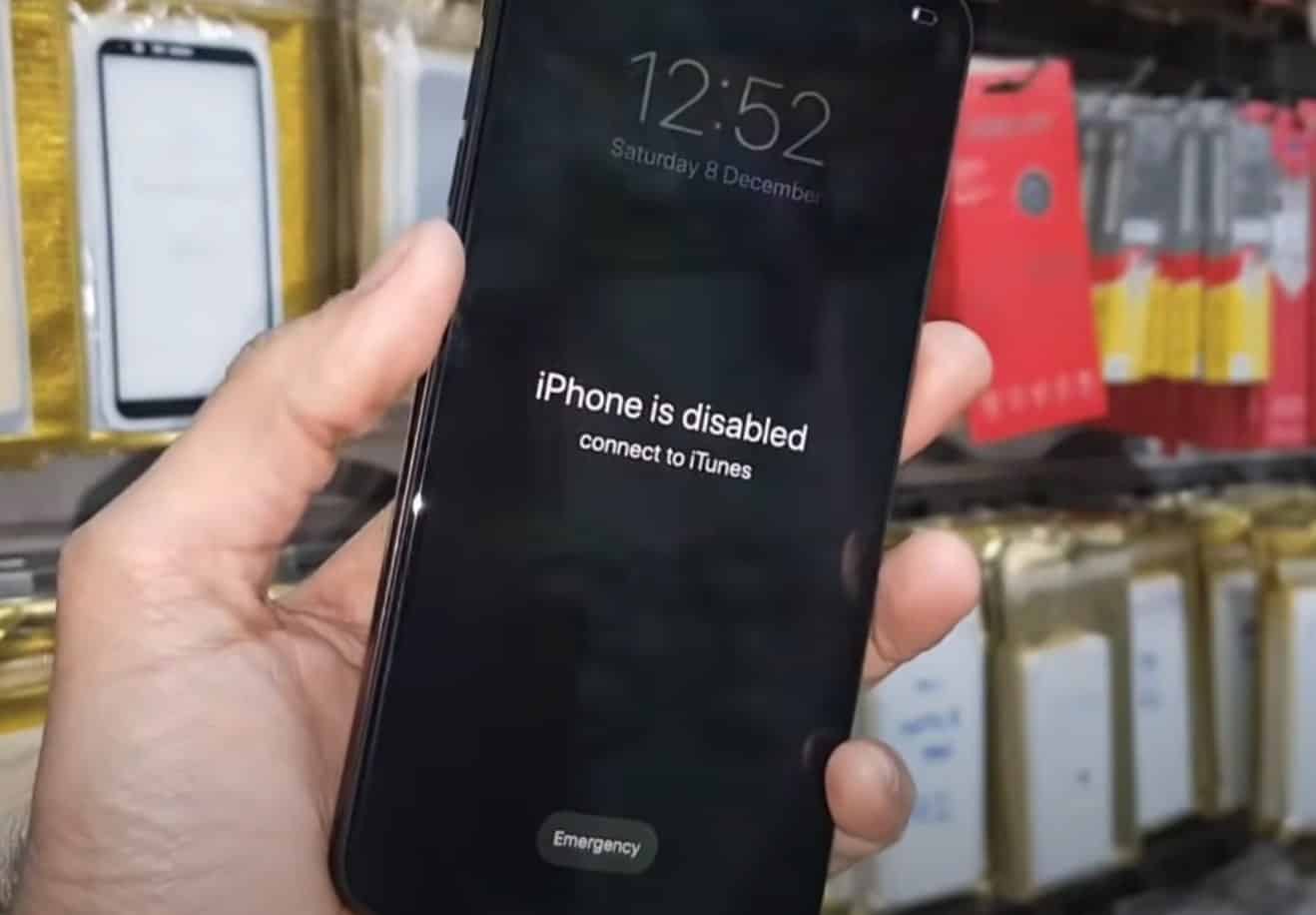
![האייפון לא נדלק לאחר עדכון iOS 14? [4 פתרונות]](https://oktechmasters.org/wp-content/uploads/2021/09/25142-iphone-wont-turn-on-after-update.jpg)


